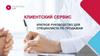Similar presentations:
STADA eSourcing. Руководство для поставщиков
1.
STADA eSourcingРуководство для поставщиков
Октябрь 2020
1
2.
BведениеЧто такое Ariba eSourcing?
Ariba eSourcing - это веб-приложение, которое позволяет STADA приглашать поставщиков к сотрудничеству и обмениваться
информацией во время процесса поиска поставщиков. Вспомогательный инструмент действует как центральный репозиторий для
хранения всех тендерных событий и документов.
Преимущества для поставщиков
SAP Ariba - это облачное решение, доступное везде, где есть интернет;
Электронные торги сэкономят время и деньги, поскольку избавят от необходимости отправлять бумажные копии в отдел закупок;
SAP Ariba позволяет формировать представление с момента публикации до момента закрытия, предоставляя вам рабочее
пространство для сохранения вашей работы;
SAP Ariba имеет надежную функцию уведомления. После того как вы определили свое намерение участвовать в тендере,
уведомления будут отправляться автоматически при выпуске дополнений, продлении или отмене тендера и другой связанной
информации;
У вас будет полный обзор обо всех возможностях, в которых вы собираетесь участвовать или в которых вы уже участвовали;
Вы получите доступ к другим возможностям закупок в сети Ariba Discovery. Это глобальная сеть, которая позволяет вам искать
возможности в других организациях клиентов Ariba;
Вы можете настроить свой профиль поставщика, чтоб получать уведомления о предстоящих возможностях в интересующих
категориях.
STADA Corporate Presentation – [Department] – Time
2
3.
Содержание1
2
3
4
5
6
7
• Регистрация в Ariba
• Настройка учетной записи
• Как ответить на тендер
• Использование Excel загрузки / выгрузки
• Использование сообщений о событиях
• Где найти дополнительную помощь
• Дополнительные советы
STADA Corporate Presentation – [Department] – Time
3
4.
Регистрация в AribaВ качестве участника тендера вам будет предложено зарегистрироваться на платформе Ariba Souring, чтобы
иметь возможность отправить свой ответ на тендер через Ariba.
Вы можете создать бесплатную учетную запись в Ariba Network, чтобы просмотреть подробные сведения о
тендере, ответить коммерческим предложением или отказаться от участия.
Регистрация
Приглашение на
тендер через эл.
почту (с ссылкой
регистрации)
STADA Corporate Presentation – [Department] – Time
Просмотреть
обязательные
условия
Ответить
на все
вопросы
Готово
4
5.
Настройка учетной записиЕсли сотрудник отдела закупок STADA впервые приглашает вас принять участие в электронном тендере через систему Ariba, Bы
получите уведомление по электронной почте от Ariba для регистрации.
ОСТОРОЖНО!
Первое уведомление будет на английском языке.
Щелкните ссылку и заполните регистрационную форму. Этот шаг требуется только первый раз, когда вы используете Ariba.
• Введите основную информацию о компании
• После того, как информация будет заполнена, вы получите
окончательное подтверждение учетной записи в организации
и ваше имя пользователя.
STADA Corporate Presentation – [Department] – Time
5
6.
Как ответить на тендерДОСТУП К ТЕНДЕРУ :
1. Ваше приглашение на тендер будет отправлено в виде электронного письма, которое выглядит примерно так:
Ссылка для доступа к
тендеру
Ссылка для отклонения
приглашения
Ссылка для сброса
учетных данных
TIP: Устранение проблем со входом в
систему :
https://uex.ariba.com/auc/node/35975
STADA Corporate Presentation – [Department] – Time
6
7.
Как ответить на тендерДОСТУП К СОБЫТИЮ:
2. Получите доступ к событию, войдя в свою панель управления через свою учетную запись Ariba:
STADA Corporate Presentation – [Department] – Time
Вы можете
просмотреть
содержание событий,
щелкнув заголовок
столбца, на заголовке
события;
Идентификатор
проекта полезен,
если Bы обратитесь к
поддержке Ariba;
Время окончания дата закрытия
события;
Здесь Bы можете
увидеть тип события.
Анкета регистрации
поставщика содержит общую
информацию о
поставщике и
финансовые данные
за последние 3 года,
которые необходимо
заполнить.
7
8.
Как ответить на тендерДОПОЛНИТЕЛЬНАЯ ИНФОРМАЦИЯ:
Если Bы хотите скачать
вложения тендера
Если хотите
участвовать
Идентификатор проекта - это уникальный
номер, генерируемый Ariba для каждого
события. Этот идентификатор будет полезно
иметь при обращении к поддержке Ariba.
STADA Corporate Presentation – [Department] – Time
Если Bы хотите
отказаться от участия
Если хотите увидеть
обзор событий в
версии Word
Время окончания
указывает оставшееся
время до окончания
тендера
8
9.
Как ответить на тендерСОСТОЯНИЕ ТЕНДЕРОВ :
Вы можете просмотреть подробную информацию о тендере, нажав «Загрузить содержимое». Затем нажмите
«Просмотреть обязательные условия», чтобы просмотреть и ПРИНЯТЬ / ОТКАЗАТЬ условия электронного тендера.
• Открытые события: можно редактировать, а ответы - исправлять, пока не
наступит время окончания. Статус изменится в «Ожидание» или «Завершено»,
а проект перейдет в другие разделы.
• Ожидающие события: нельзя редактировать. Это означает, что событие
закрыто, но ни один поставщик не был награжден. Вы по-прежнему можете
просматривать контент и свои ответы, но не предоставлять никаких обновлений.
• Завершенные события: будут отображаться на панели управления вашей
учетной записи Ariba Commerce Cloud как «Завершенные». Вы по-прежнему
можете просматривать контент и свои ответы, но не вносить изменения. Вы
получите электронное письмо, в котором будет указано, что событие было
награждено.
Обратите внимание, что даже если Bы победили в тендере, Bы не можете приступить к выполнению своих
обязательств без утвержденного контракта и Заказа на закупку.
STADA Corporate Presentation – [Department] – Time
9
10.
Как ответить на тендерКАК УЧАСТВОВАТЬ ИЛИ ОТКАЗАТЬСЯ :
На главной консоли есть контрольный список всех шагов, которые
вам нужно выполнить. Вы можете вернуться к каждому элементу и
просмотреть его. Все элементы контрольного списка должны быть
заполнены, чтобы иметь возможность отправить свой ответ.
1. [Загрузить содержимое] – пожалуйста, загрузите
содержание и вложения-> [Готово];
2. Если вы планируете участвовать в событии , нажмите
[Просмотреть обязательные условия].Примечание: Вы должны
изучить обязательные условия и ответить на них до участия в
тендер.
3. Если вы не планируете участвовать, нажмите [Отклонить]. Вам
будет предложено оставить короткий комментарий.
Примечание:
Щелкните поле [Имя], чтобы подтвердить выбор всех
документов в рамках запроса.
Загрузка вложений может занять несколько минут в
зависимости от скорости системы и других ограничений.
STADA Corporate Presentation – [Department] – Time
10
11.
Как ответить на тендерПосле принятия условий и подтверждения вашего согласия, система перейдет в раздел выбора
лотов.
Есть две (2) вкладки: «Выбрать лоты» или «Выбрать с помощью Excel». Вы можете поставить
галочку напротив лотов, чтобы выбрать их вручную, а затем нажмите «Подтвердить выбранные
лоты».
Выбрать лоты
Выбрать с помощью Excel
Помните, что Bы не должны изменять структуру листа Excel.
STADA Corporate Presentation – [Department] – Time
11
12.
Как ответить на тендерЕсли в событии нет вариантов ценообразования и Вам необходимо загрузить предложение:
Выбрать лоты
Вы можете добавить несколько вложений
ВЫБРАТЬ С ПОМОЩЬЮ EXCEL ->
ИМПОРТ ИЗ EXCEL
STADA Corporate Presentation – [Department] – Time
12
13.
Как ответить на тендерНАПИСАТЬ И ОТПРАВИТЬ ОТВЕТ:
Лоты
Скачать / выгрузить Excel
• После того, как вы приняли обязательные условия и выбрали
лоты, вы можете составить и подать заявку.
Если вы загрузили и заполнили свои ответы в Excel, вы
можете загрузить свой файл, нажав «Загрузка на сервер».
• Ответы, отмеченные звездочкой, являются обязательными. Вы
не сможете подать заявку, если не ответите на эти вопросы.
Шаг 1. Нажмите [Загрузить содержимое], чтобы загрузить
ответ или загрузить вложения для проверки подачи заявки.
• Типы ответов могут быть разными; Да / Нет, текст, вложение,
деньги и.т.д.
Шаг 2: Сохраните файл (ы) на свой компьютер и начните
работать над своим ответом в Excel.
• Не предоставление необходимой документации приведет к
отклонению заявки как несоответствующей. т.е.
неспособность подать полностью заполненную заявку.
• Нажмите «Сохранить», чтобы сохранить ответы; вы можете
вернуться до закрытия мероприятия, чтобы отредактировать
сохраненные ответы.
• Нажмите «Синхронизировать», чтобы рассчитать и
подтвердить расширенные цены.
• Нажмите «Предложить», когда будете готовы подать заявку.
STADA Corporate Presentation – [Department] – Time
13
14.
Использование Excel загрузки / выгрузкиЗАГРУЗИТЬ ОТВЕТ ИЗ EXCEL
Шаг 1. Нажмите «Загрузить содержимое»
Шаг 2: Сохраните файл (ы) на свой компьютер и начните работать над своим ответом в Excel.
Шаг 3: Pедактируйте файл только с Вашими ответами и не
вставляйте другие файлы в документ, не удаляйте
содержимое и не вносите никаких изменений в формате.
Обратите внимание, что Вы можете вводить только текст и
числа в файл, и Вам не нужно заполнять все части RFx,
чтобы загрузить файл (например, полную форму
ценообразования).
Шаг 4: Нажмите «Загрузка на сервер», чтобы загрузить
файл. Теперь ваши ответы будут внесены в Содержание
мероприятия. Как только Bы получите уведомление об
успешной загрузке, нажмите «Синхронизировать» в
событии поиска, чтобы обновить свое предложение.
• Примечание: Если Bы выберете загрузку ответов через
Excel, все ответы, введенные вами непосредственно в
событии, будут перезаписаны.
STADA Corporate Presentation – [Department] – Time
14
15.
Использование сообщений о событияхPOZA
После того, как вы получили доступ и Вы готовы ответить, Вы можете при необходимости связаться с представителями STADA.
Чтобы просмотреть любые уведомления или сообщения, или связаться с представителем STADA , щелкните «Сообщения события» на главной
странице источника событий.
Можно просмотреть определенные сообщения или ответить на них. Нажмите кнопку рядом с сообщением, которое вы хотите просмотреть /
ответить, а затем выберите «Просмотреть» или «Ответить». Вы также можете создать сообщение (нажмите «Создать сообщение») или
загрузить / загрузить вложения, если применимо (нажмите «Загрузить все вложения»).
Если вы отправляете сообщение, оно не может быть просмотрено другими участниками, которые ответили или намереваются участвовать на
тендер.
STADA Corporate Presentation – [Department] – Time
15
16.
Где найти дополнительную помощь1. Войдите прямо в свою сеть Ariba Network,
откройте Справочный центр (в правом верхнем
углу) и нажмите «Поддержка».
2. Введите тип проблемы и нажмите «Начать».
3. Просмотрите предлагаемые решения или
запросите контакт в службе поддержки клиентов
Ariba.
• Доступен для всех поставщиков (как
Standard, так и Enterprise Account)
прямо из их учетной записи, вся
информация уже предварительно
заполнена - нужно добавить только
номер телефона и описание
проблемы;
• Следующий доступный специалист
службы поддержки свяжется с
поставщиком (функция обратного
звонка)
• Указано расчетное время ожидания
• Поставщик может просмотреть все
свои открытые запросы и при
необходимости запросить ответ по
телефону или электронной почте.
• Поставщики имеют доступ к
поддержке клиентов еще до входа
в свою учетную запись через
справочный центр на сайте
supplier.ariba.com.
• Для получения дополнительных
руководств, пожалуйста, проверьте
детали события.
STADA Corporate Presentation – [Department] – Time
16
17.
Дополнительные советы• Любые (*) поля являются обязательными для заполнения;
• Попытки отправить ответ более одного раза приведут к
сообщению об ошибке. Хотя вы не можете отправить
ответ более одного раза, вы можете изменить
отправленный ответ в течение срока события.
• На консоли у вас есть несколько вкладок, которые
помогут вам легко отправить свой ответ.
• На главной консоли у вас есть «Содержимое
события», который содержит каждую часть события вы можете щелкнуть по каждой части и просмотреть
каждую часть отдельно;
• Журнал ответов: нажмите на название ответа, чтобы
просмотреть подробную информацию, включая лотов
и отправленную информацию.
STADA Corporate Presentation – [Department] – Time
17
18.
Спасибо за внимание!STADA
eSourcing Team
STADA Corporate Presentation – [Department] – Time
18




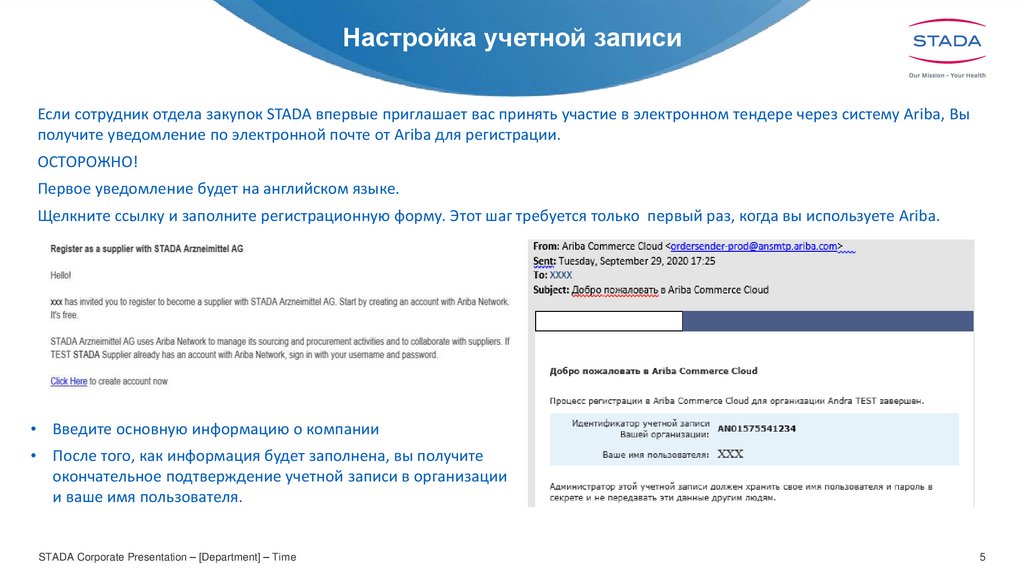

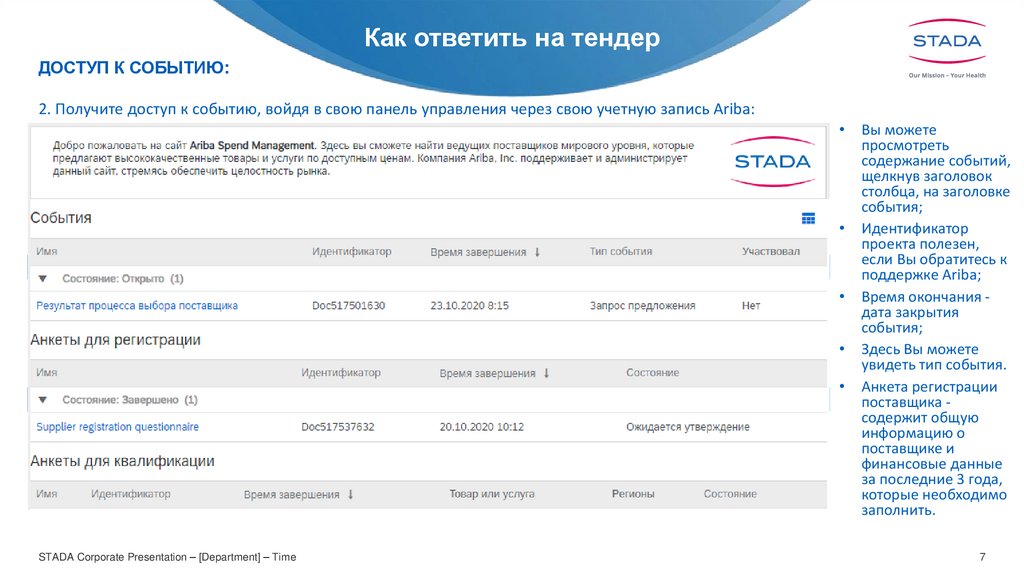


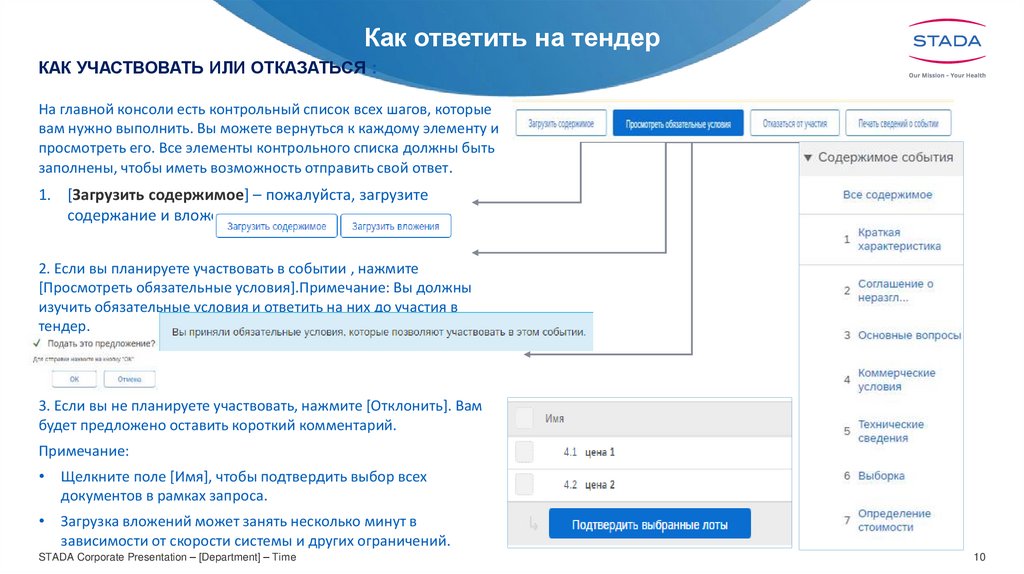

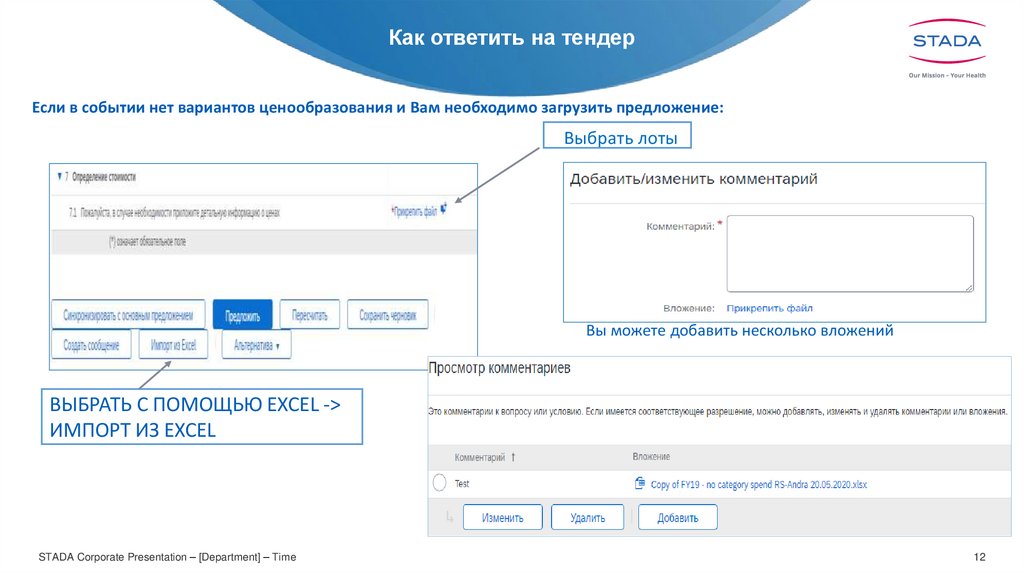

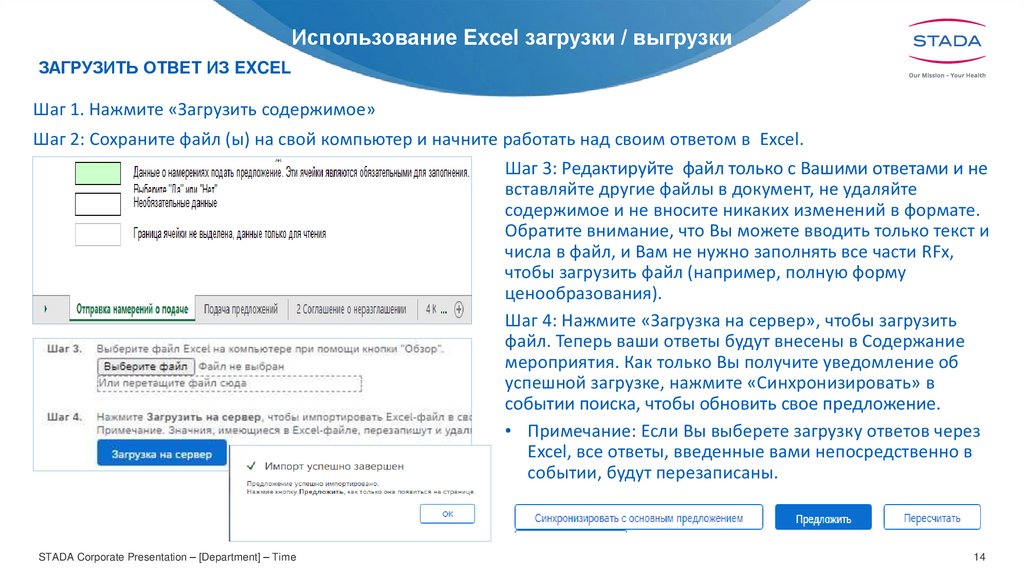
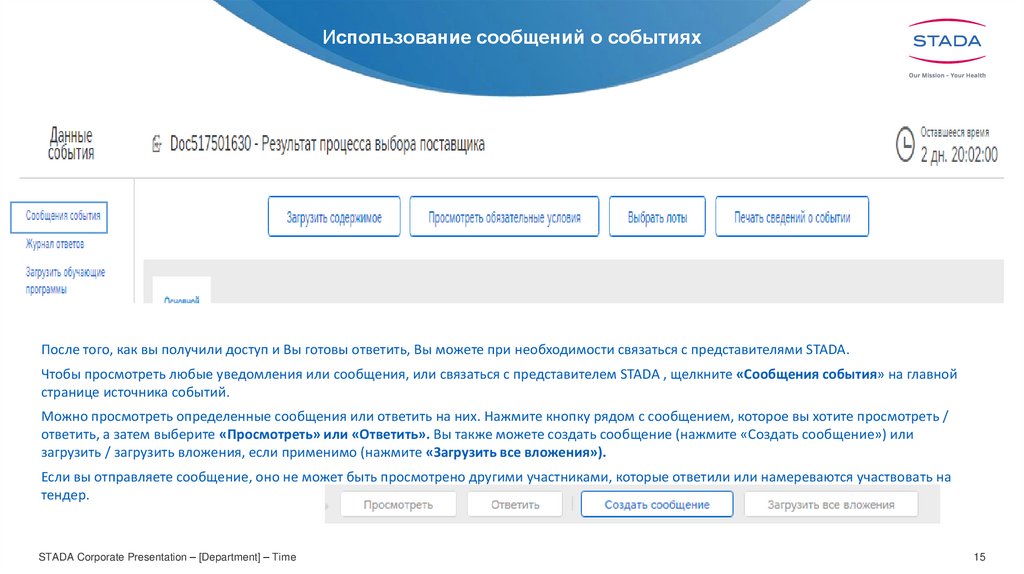
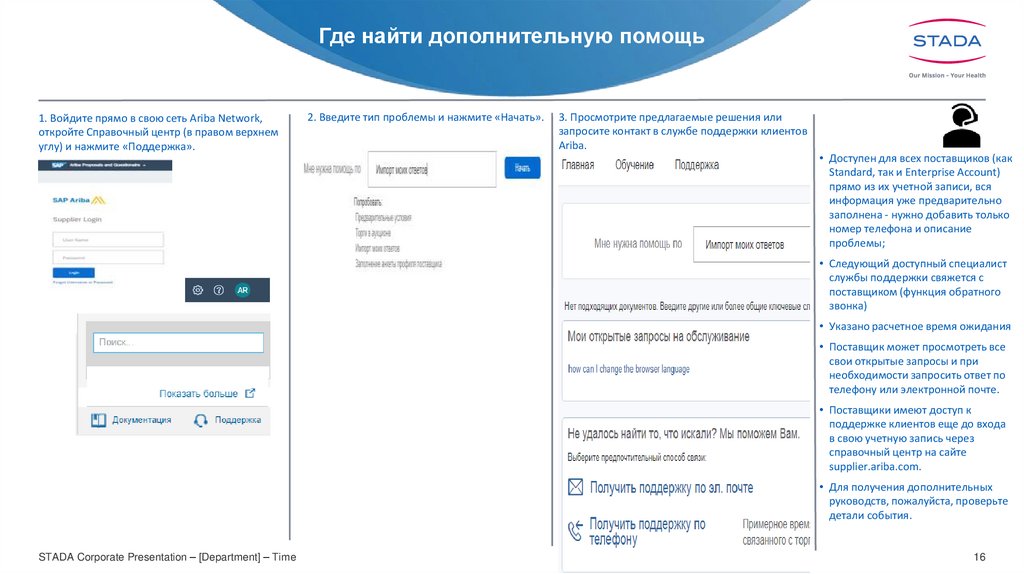
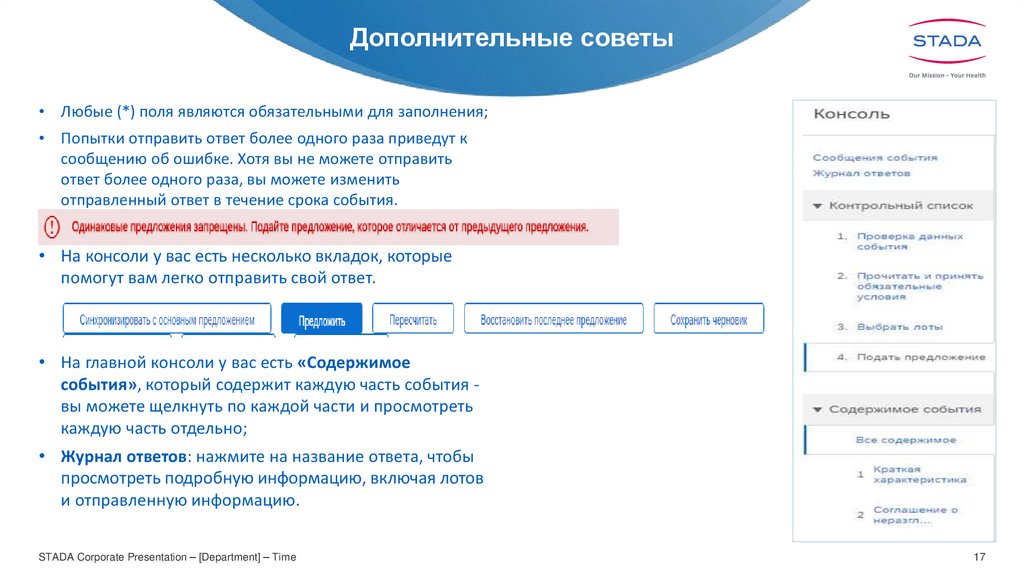

 marketing
marketing